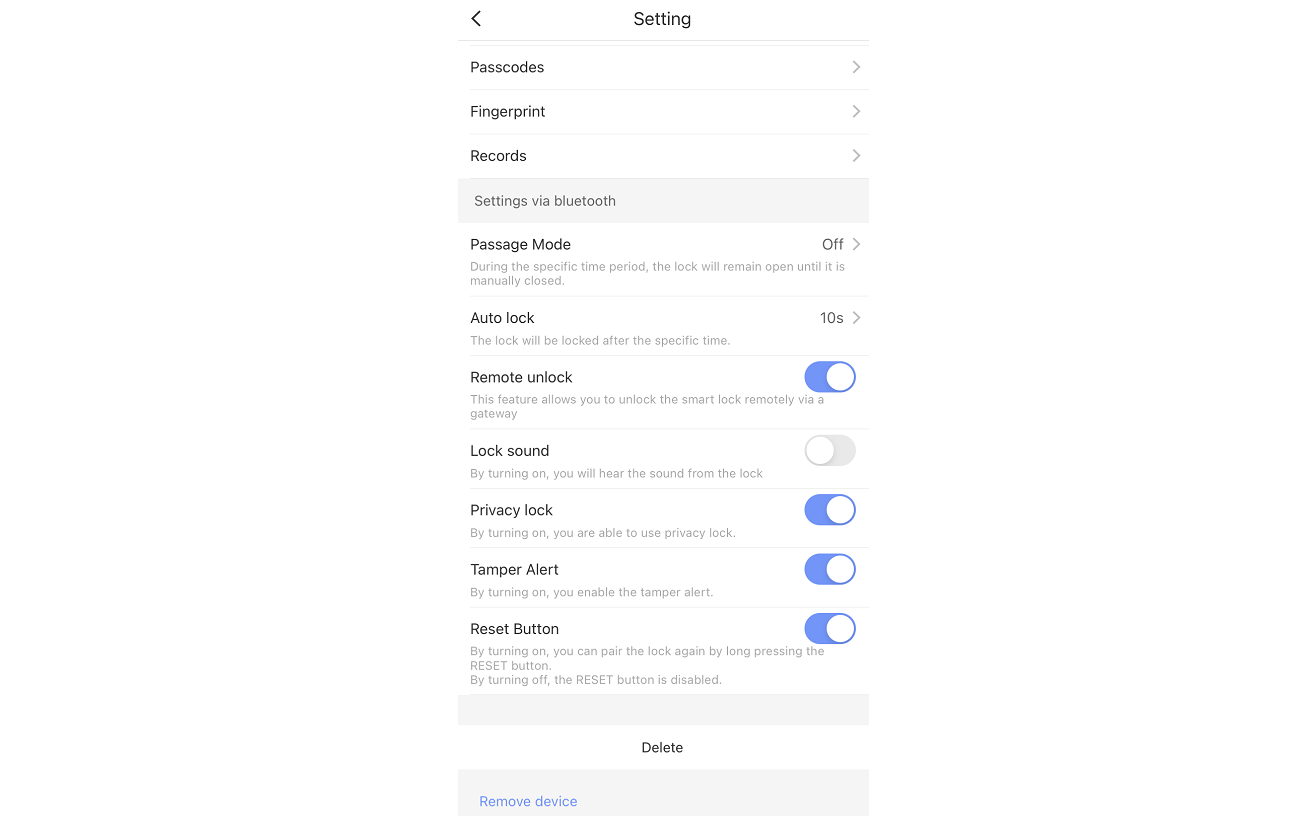Tin tức Khóa thẻ từ khách sạn
Hướng dẫn sử dụng phần mềm Tthotel
Lễ tân
Trạng thái phòng
Mặt sau màu xanh có nghĩa là đã nhận phòng.
Màu trắng có nghĩa là chưa có người ở.
Biểu tượng chổi có nghĩa là đang chờ dọn dẹp.
Biểu tượng liên kết có nghĩa là phòng này được liên kết với các phòng khác.
Chúng được cùng một người nhận phòng.
Biểu tượng khóa có nghĩa là không có khóa nào được thêm vào phòng này.
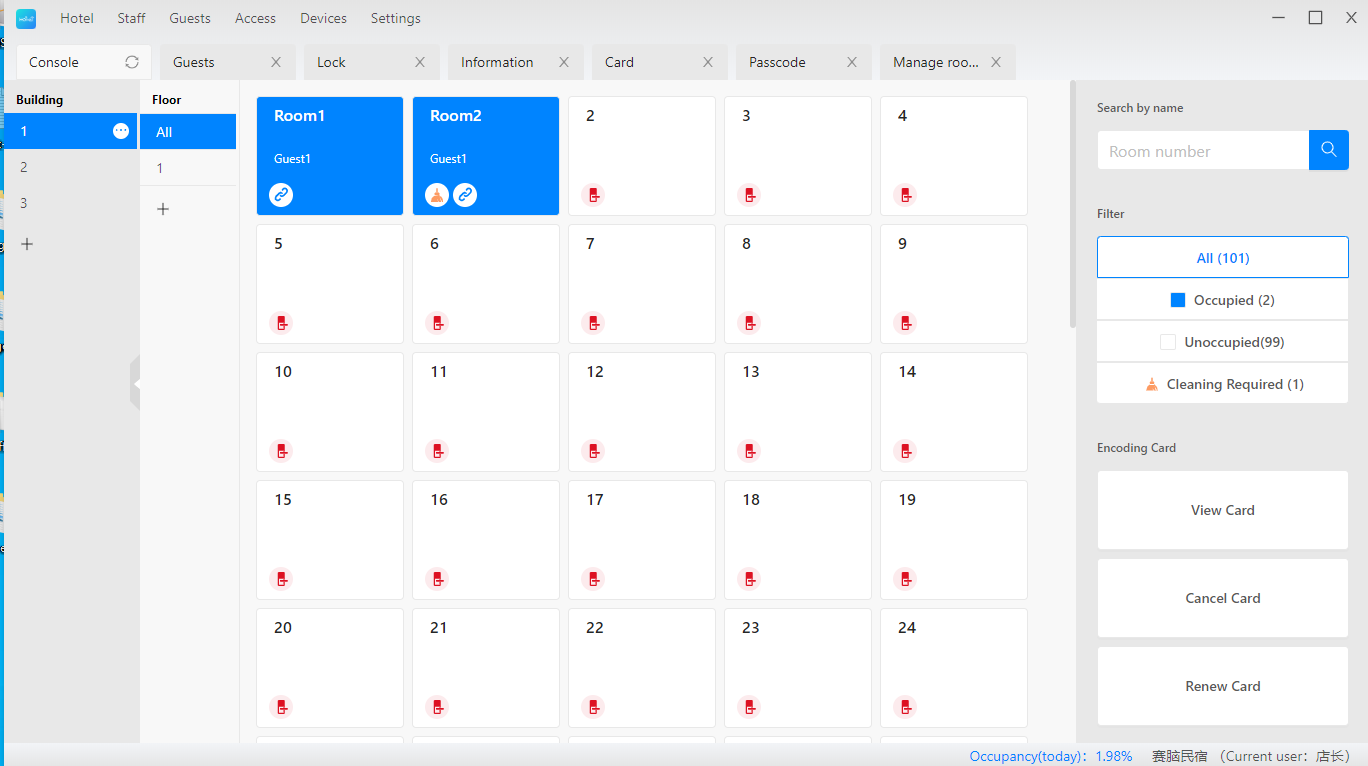
Check In
Nhấp vào phòng trống bằng nút chuột phải, sau đó chọn “Check in” từ menu. Có ba phương pháp mở khóa: thẻ, ekey và mật mã.
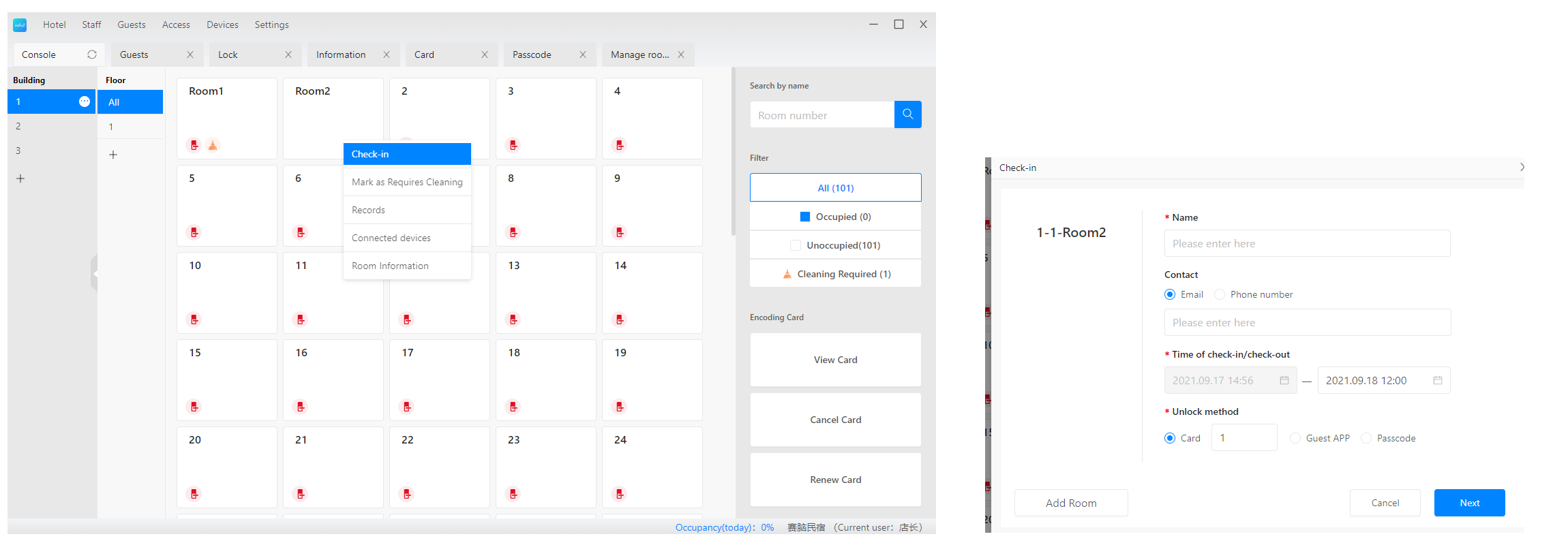
Thẻ#
Để phát hành thẻ, vui lòng đảm bảo bộ mã hóa thẻ được kết nối với máy tính của bạn. Bạn có thể phát hành nhiều thẻ.
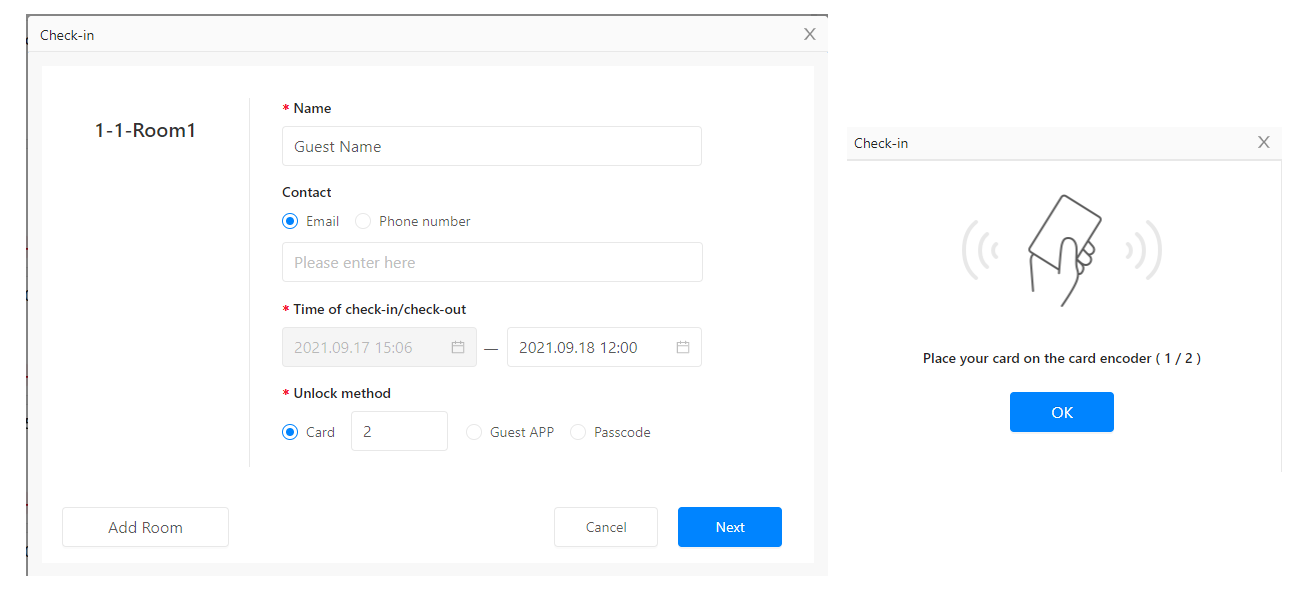
Ekey
Ekey được sử dụng để mở khóa qua bluetooth. Khách phải cài đặt ứng dụng khách. Họ đăng nhập ứng dụng bằng số điện thoại hoặc email đã đăng ký và tìm ekey của họ trong ứng dụng.
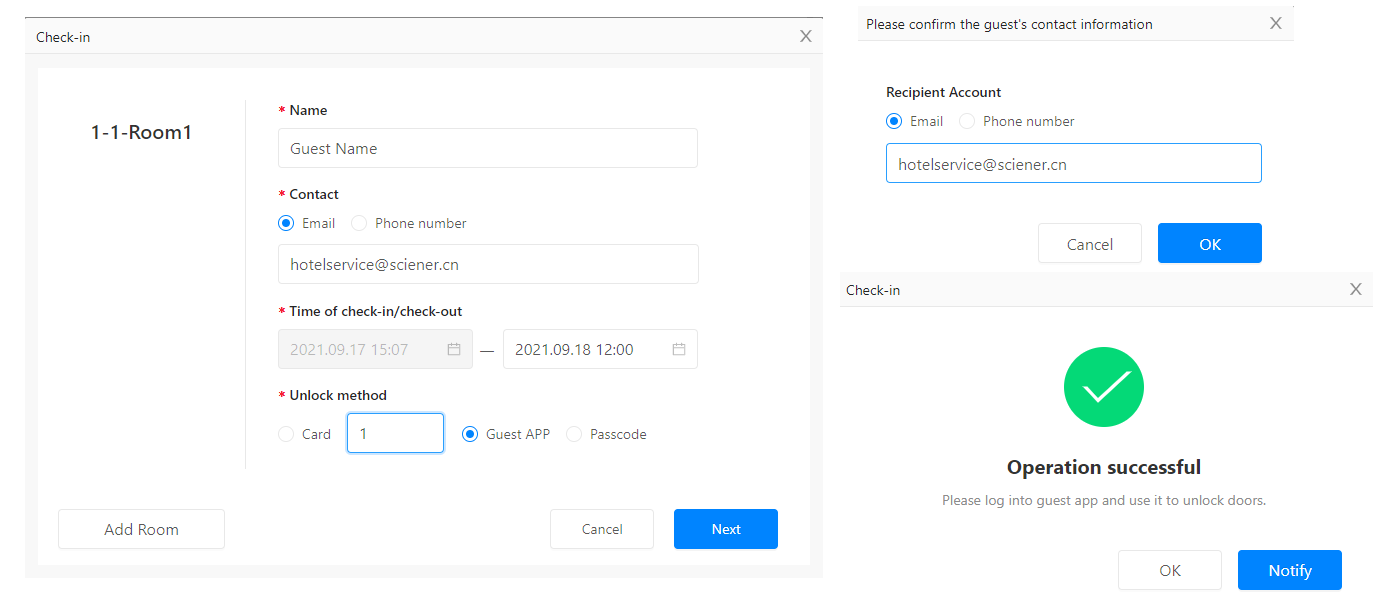
Mật mã
Mật mã được tạo từ phần mềm có thời hạn hiệu lực. Bạn có thể gửi cho khách qua email hoặc tin nhắn SMS.
Đăng ký nhiều người trong một phòng
Bạn có thể thêm khách vào phòng bằng cách nhấp vào “Thêm khách” trong menu chuột phải trên phòng.
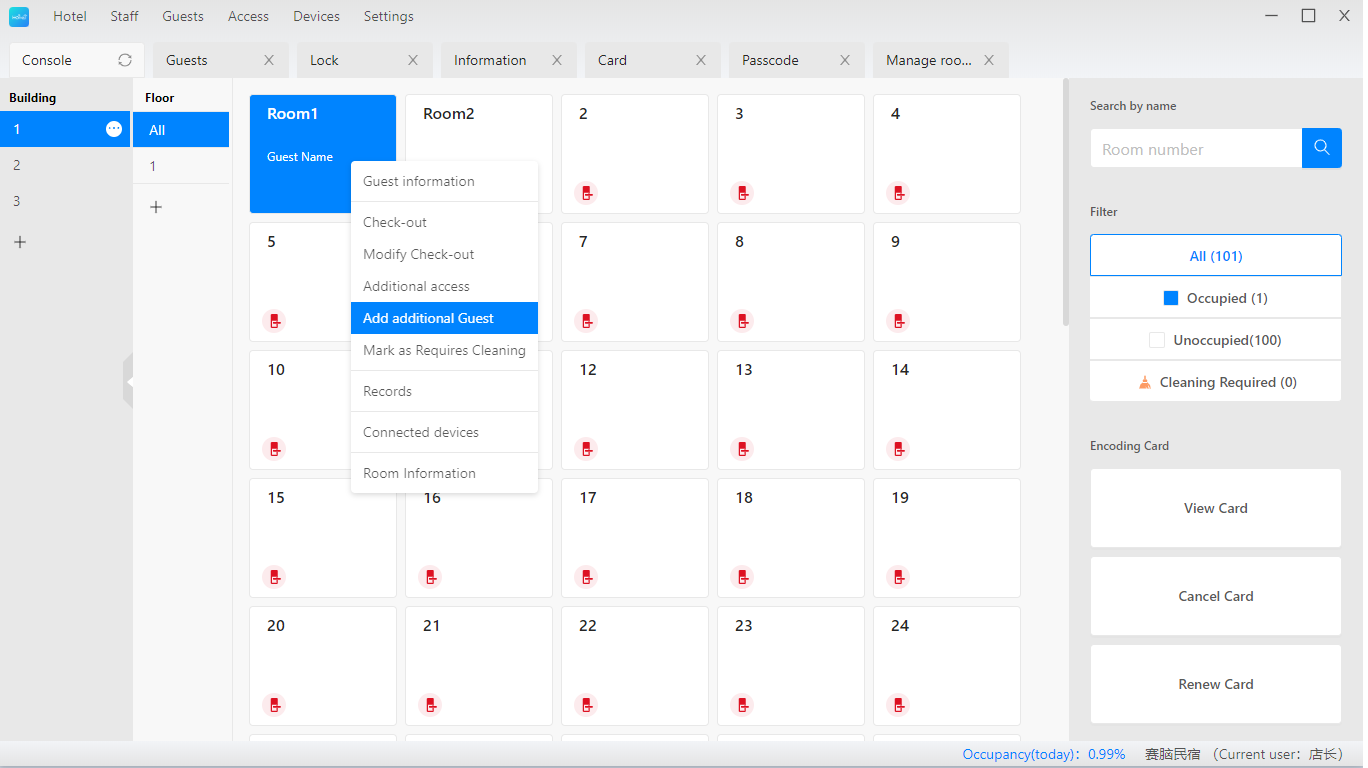
Checkin nhiều phòng
Bạn có thể chọn nhiều phòng cho một khách. Để thực hiện việc này, hãy chọn một phòng và nhận phòng trước, sau đó chọn thêm phòng.
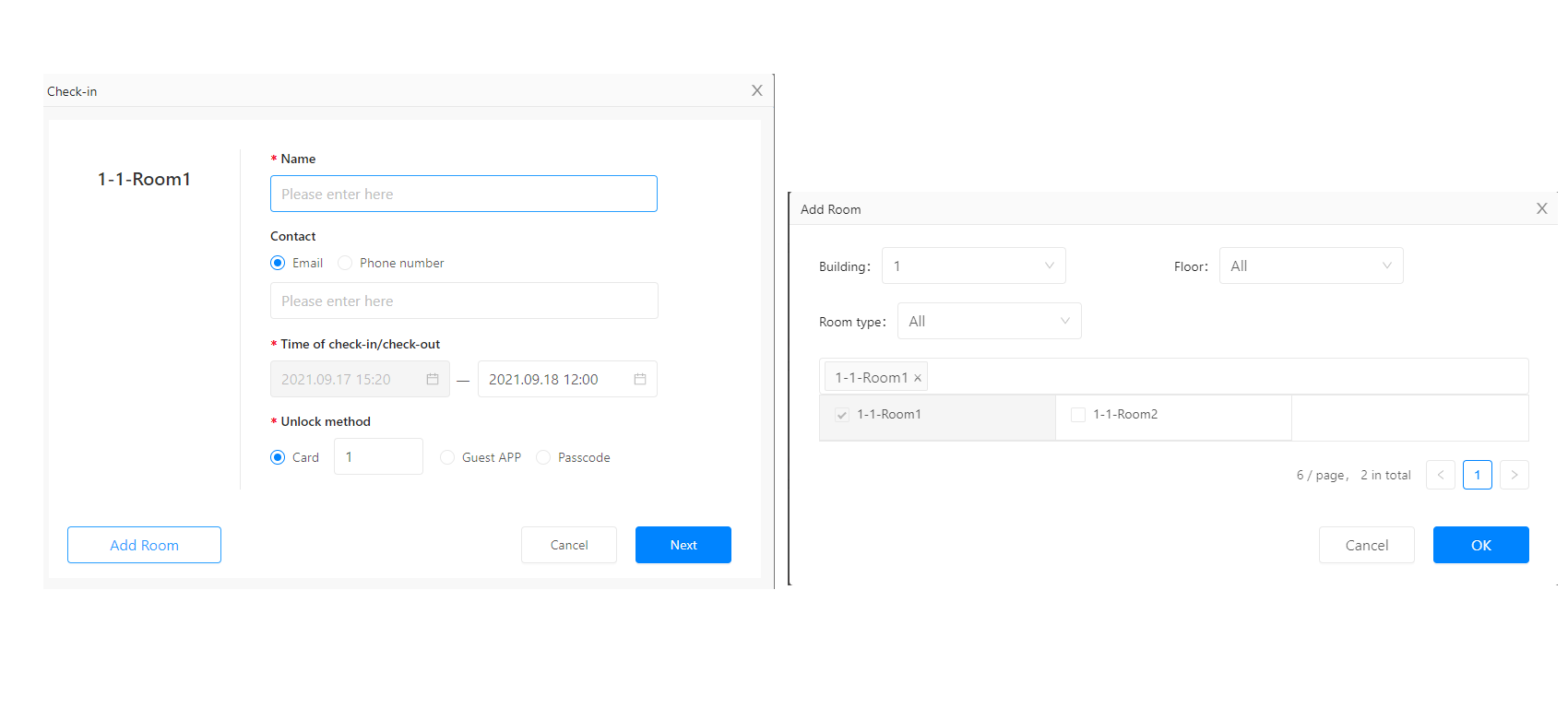
Làm mới
Nhấp vào phòng bằng nút chuột phải, sau đó chọn “Làm mới” từ menu. Ekey sẽ được cập nhật tự động. Nhưng thẻ và mật mã phải được cập nhật thủ công.
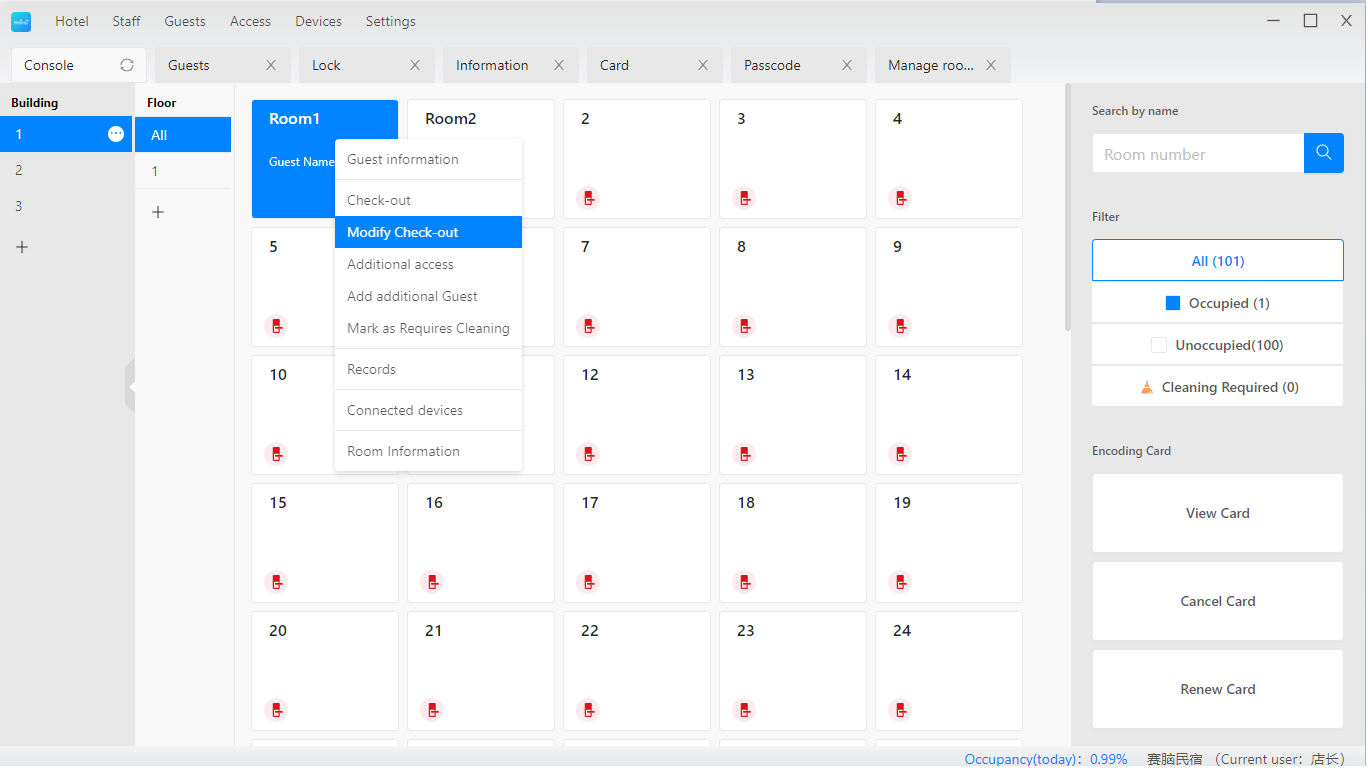
Check Out
Nhấp vào một phòng bằng nút chuột phải, sau đó chọn “Kiểm tra” từ menu.
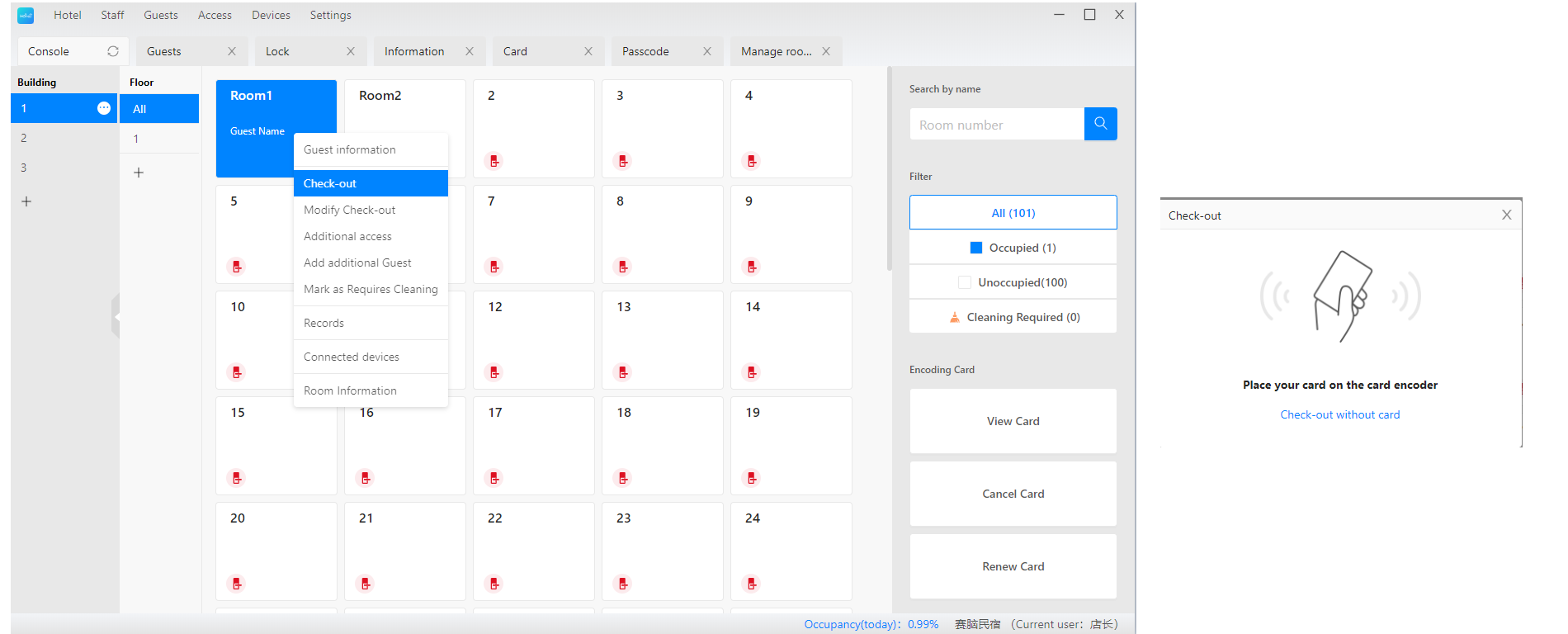
Quản lý thiết bị trong phòng
Các thiết bị như khóa và tiết kiệm năng lượng phải được liên kết với một phòng. Để kiểm tra hồ sơ hoạt động của một thiết bị, bạn có thể tìm thấy chúng trong phòng liên kết của chúng.
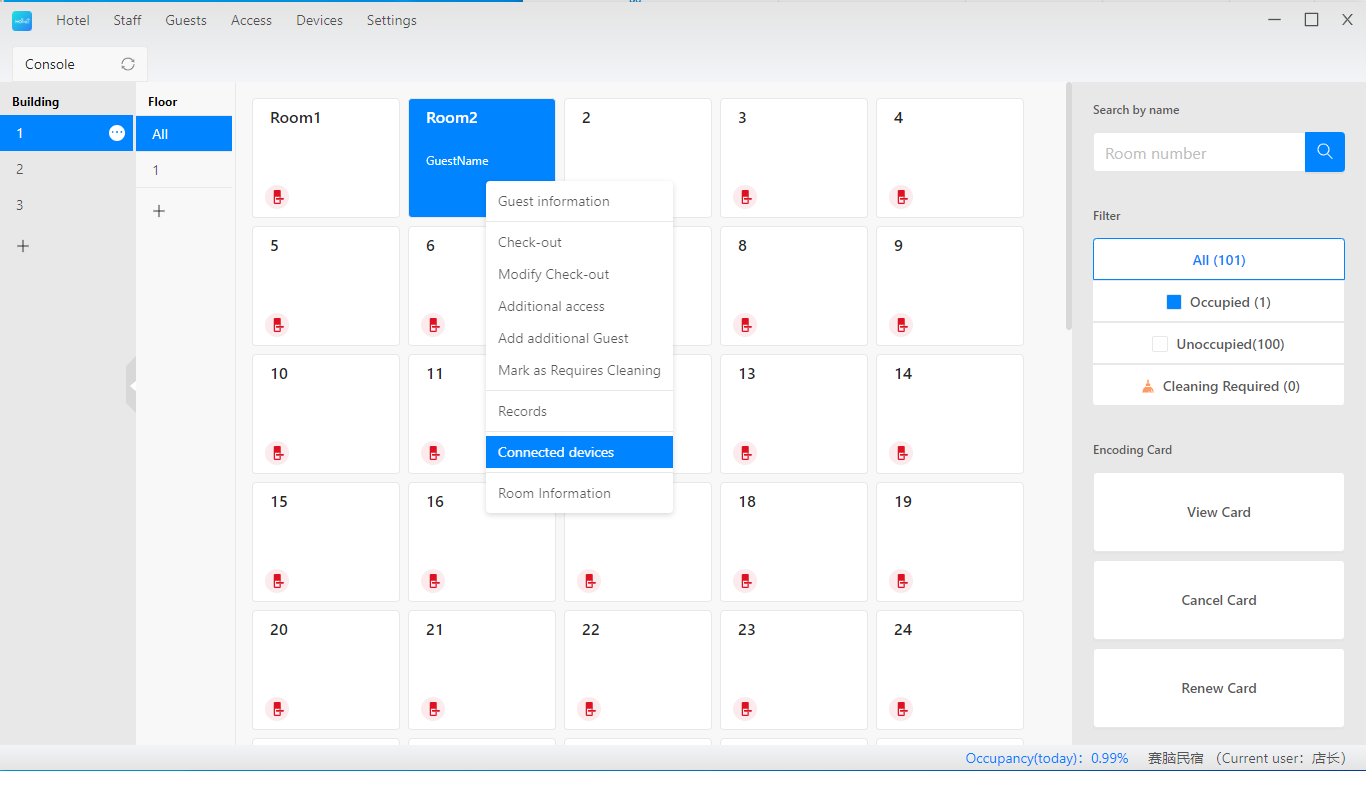
Cửa công cộng (cửa chung)
Ngoài phòng khách, có thể có một số cửa công cộng như lối vào.
Khi bạn cấp thẻ cho khách, thẻ cũng phải hoạt động trên một số cửa công cộng.
Để thực hiện việc này, trước tiên hãy quản lý nhóm cửa công cộng.
Sau đó liên kết nhóm cửa công cộng với từng phòng khách.
Khi chúng tôi cấp thẻ phòng cho khách, thẻ cũng có thể cần hoạt động trên một số cửa công cộng.
Thực hiện theo cách này.
Bước 1: Tạo cửa công cộng tại Hotel -> Rooms -> Public door.

Bước 2: Tạo nhóm cửa công cộng (cửa chung).
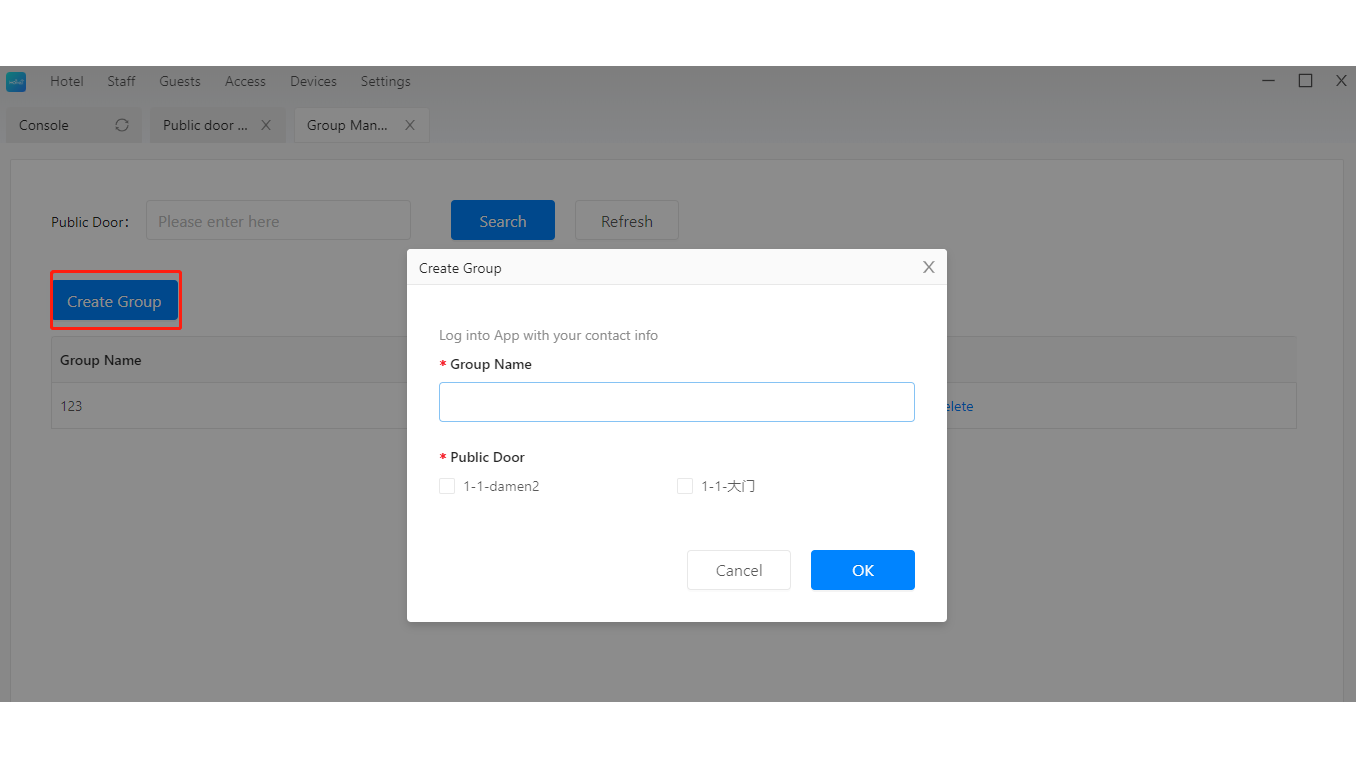
Bước 3: Liên kết phòng khách với nhóm cửa công cộng.
Bước 4: Phát hành thẻ cho phòng khách. Nó cũng sẽ hoạt động trên các cửa công cộng liên quan.
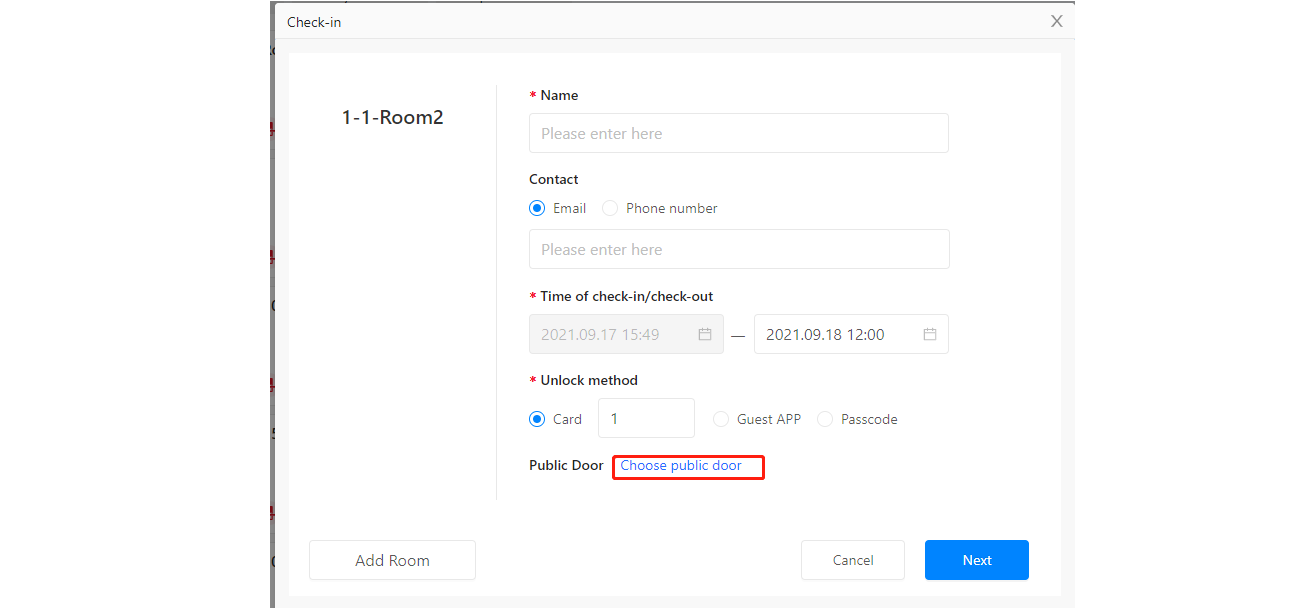
Staff (Nhân viên)
Chúng tôi có thể quản lý thông tin nhân viên và vai trò của họ trong cả phần mềm App và Windows.
Tài khoản được sử dụng để tạo khách sạn là quản trị viên cấp cao nhất.
Anh ta có thể tạo thêm nhiều tài khoản cho nhân viên của mình. Mỗi nhân viên có một vai trò và các quyền được liên kết với vai trò đó.
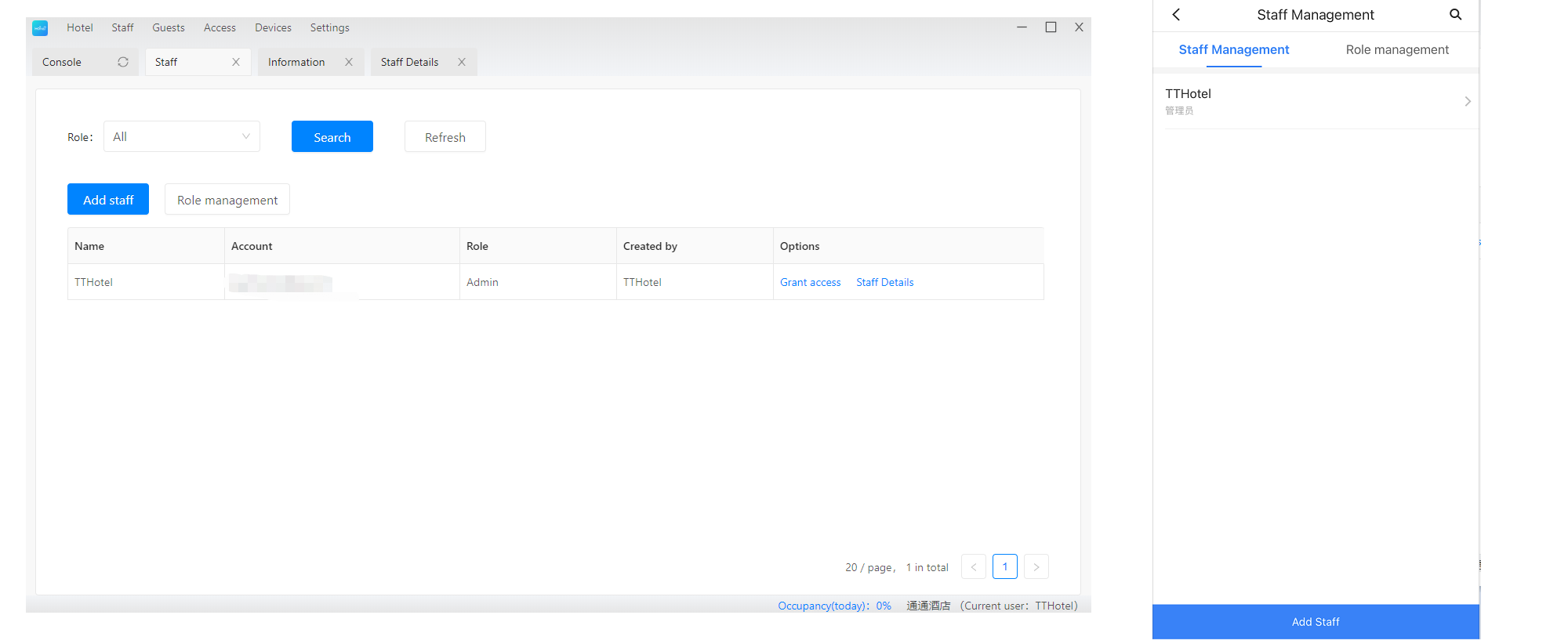
Sự cho phép
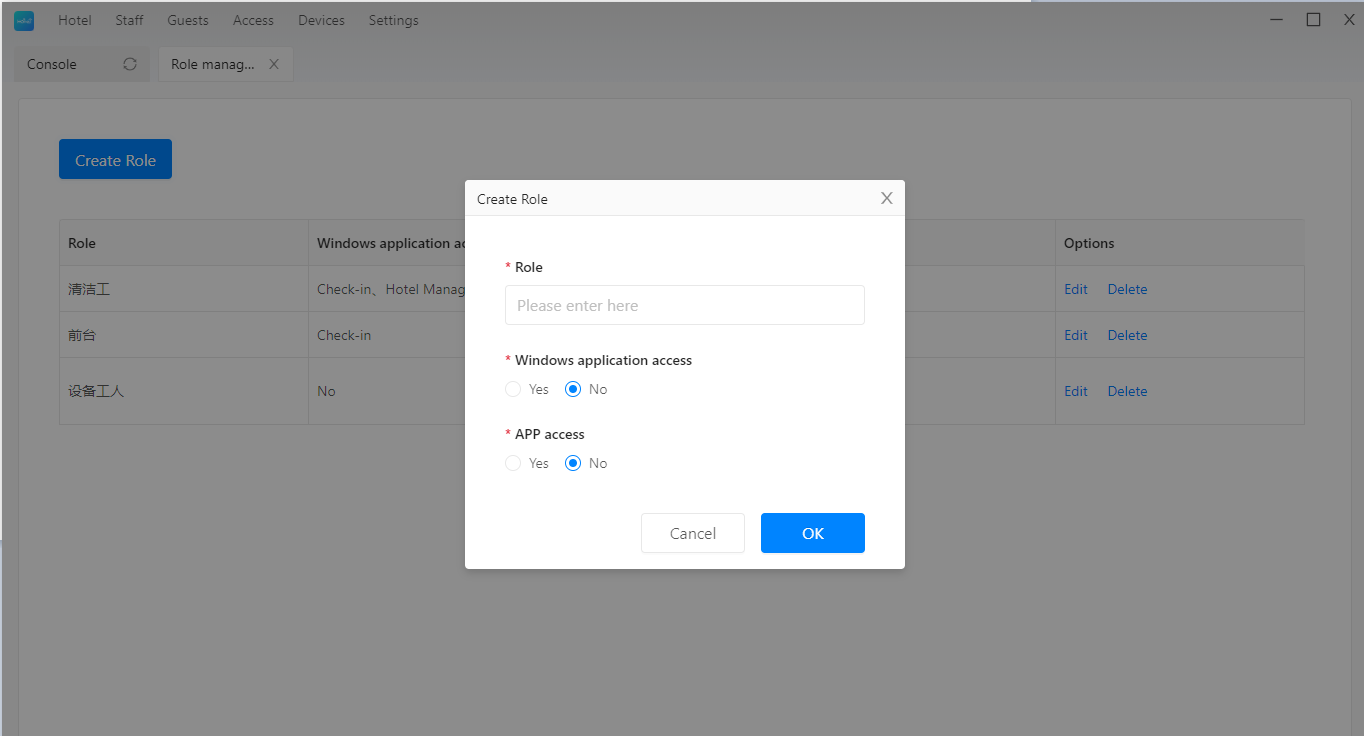
Quyền phần mềm Windows
Đăng ký
Quản lý khách sạn
Quyền ứng dụng
Thêm thiết bị
Cấu hình thiết bị
Xóa thiết bị
Thống kê
Truy cập
Quản lý khách sạn
Staff (Nhân viên)
Bạn có thể cấp quyền truy cập cho nhân viên nếu cần. Và xem lại thông tin của nhân viên đó.
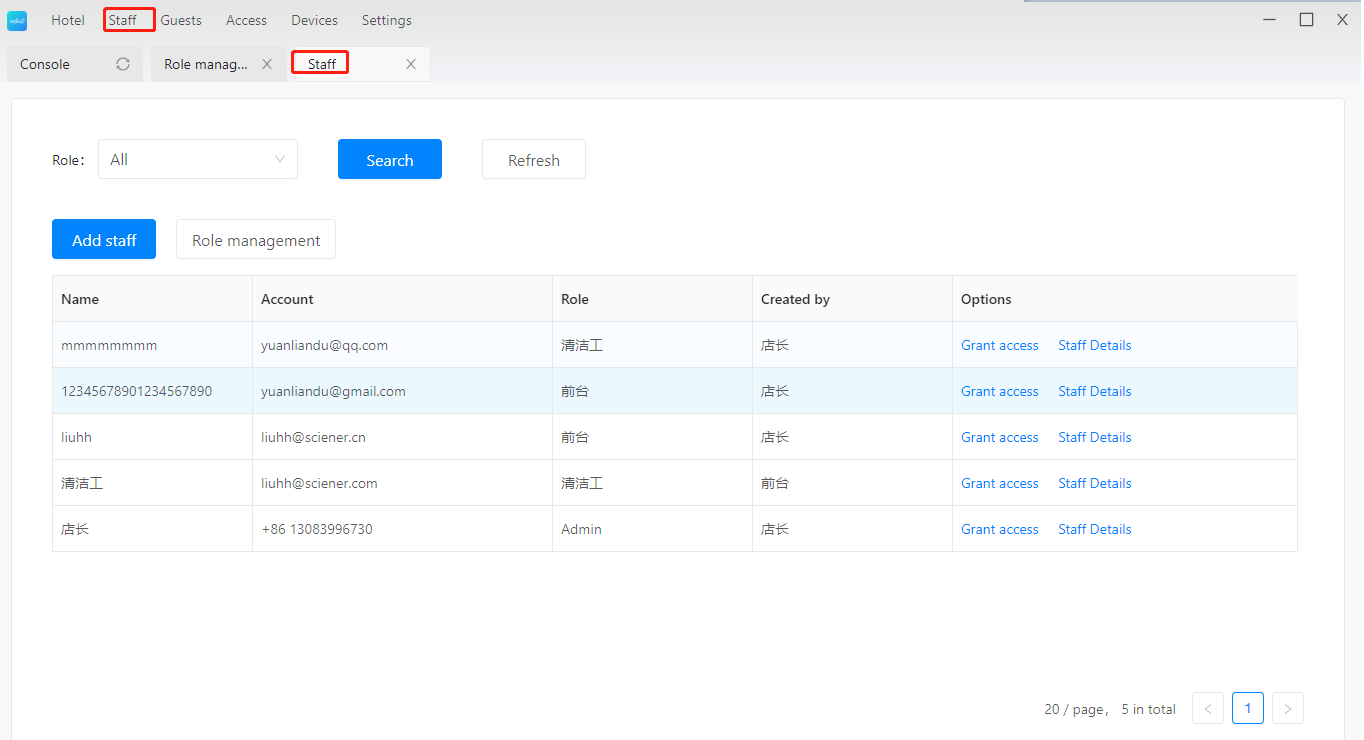
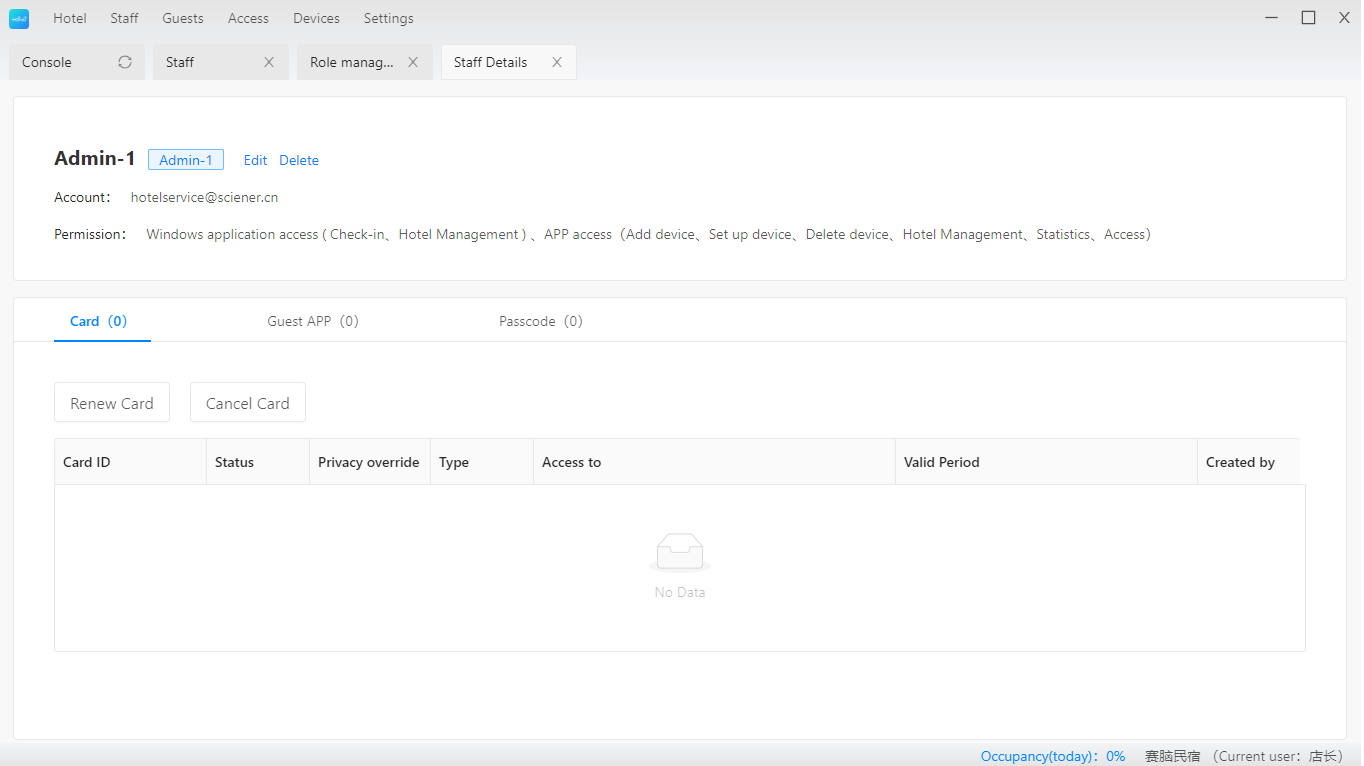
Device (Thiết bị)
Thông tin thiết bị có thể được tìm thấy tại Computer software -> Device or Hotel App -> Device.
Card (thẻ)
The card can be used on locks, lift controllers, and energy savers. There are 16 sectors on Mifare card. TTHotel software use the first 10 sectors by default. The rest sectors can be used for other system. If you want to change the selection of sectors, please send email to us.
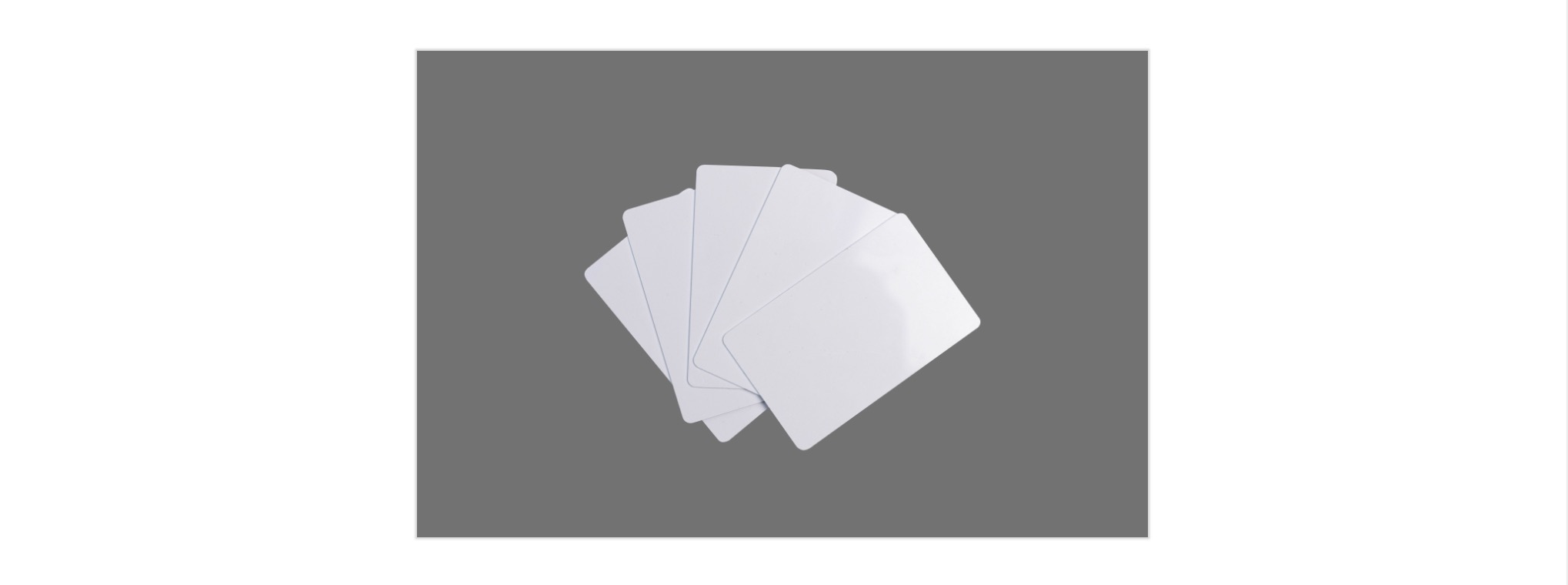
Vô hiệu hóa Thẻ bị mất
Nếu thẻ bị mất, bạn có thể vô hiệu hóa theo hai cách: Một cách:
Đánh dấu thẻ là thẻ bị mất tại phần mềm máy tính tại Access -> Thẻ
Vô hiệu hóa thẻ này trên Ứng dụng Nhân viên gần khóaBTW, thẻ được đánh dấu là bị mất cũng sẽ bị vô hiệu hóa khi cấp thẻ mới và mở khóa bằng thẻ đó.
Cách khác:
Cấp thẻ mới bằng cách ghi thông tin thẻ bị mất vào đó.
Đặt thẻ này vào ổ khóa sẽ vô hiệu hóa thẻ bị mất khỏi ổ khóa này.
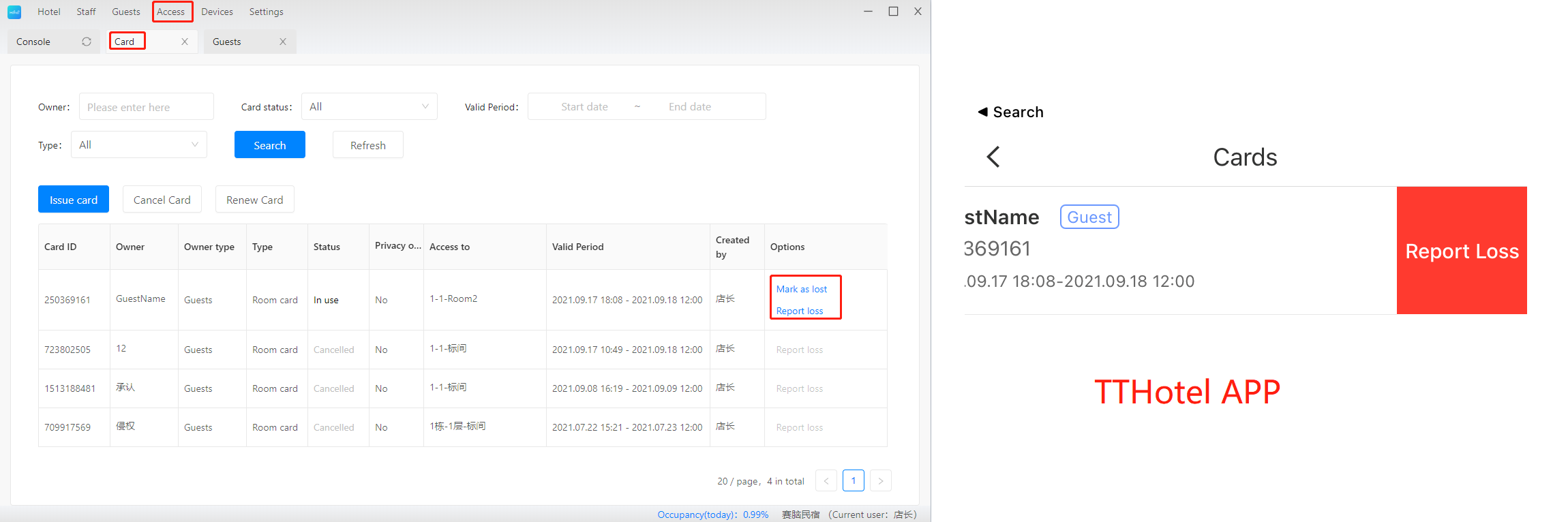
Card Encoder
Card Encoder được sử dụng để phát hành thẻ. Nó ghi quyền truy cập vào thẻ. Chỉ có card Encoder từ Sciener hoặc TTLock hoạt động với hệ thống TTHotel, như E3.
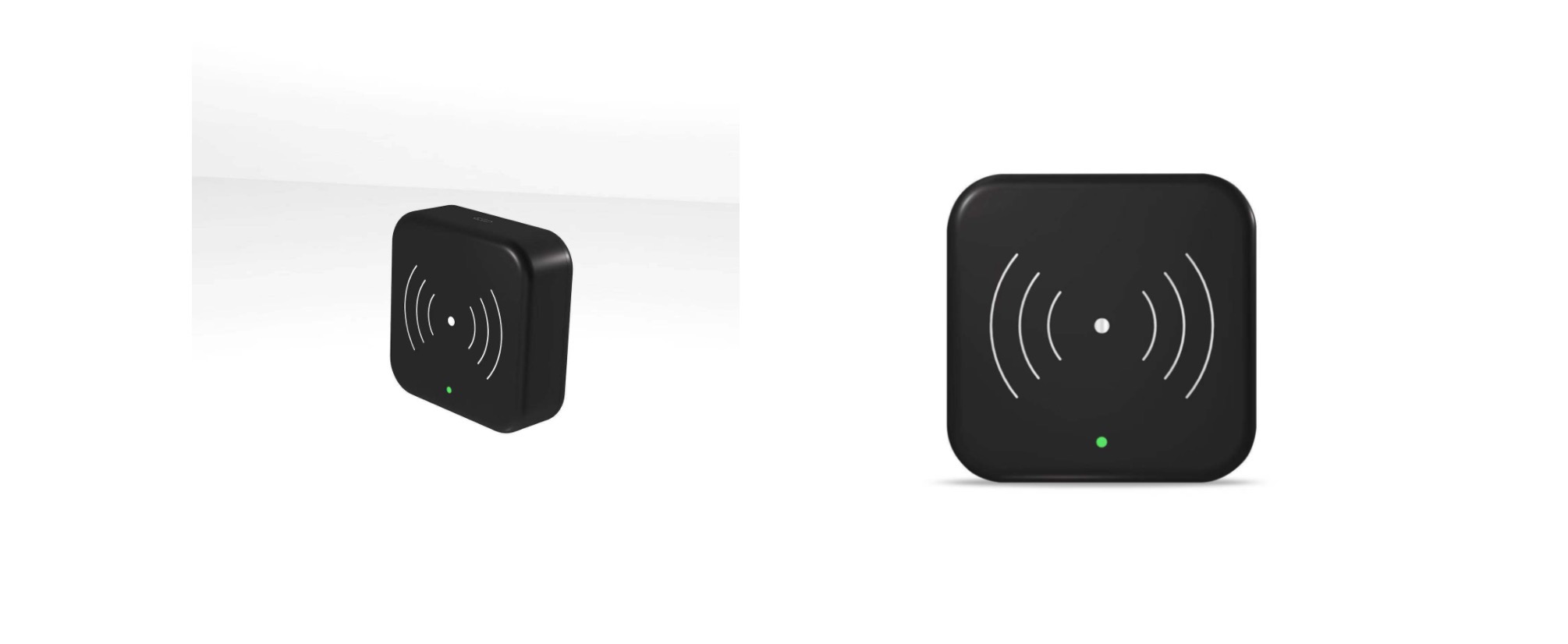
Khóa thông minh
Chỉ có khóa thông minh có giải pháp từ Sciener hoặc TTLock mới hoạt động với TTHotel.
Khóa có thể được cấu hình bằng Ứng dụng Nhân viên qua bluetooth.
Để đặt lại khóa, bạn có thể được yêu cầu nhập mã ban đầu, đó là 000#.
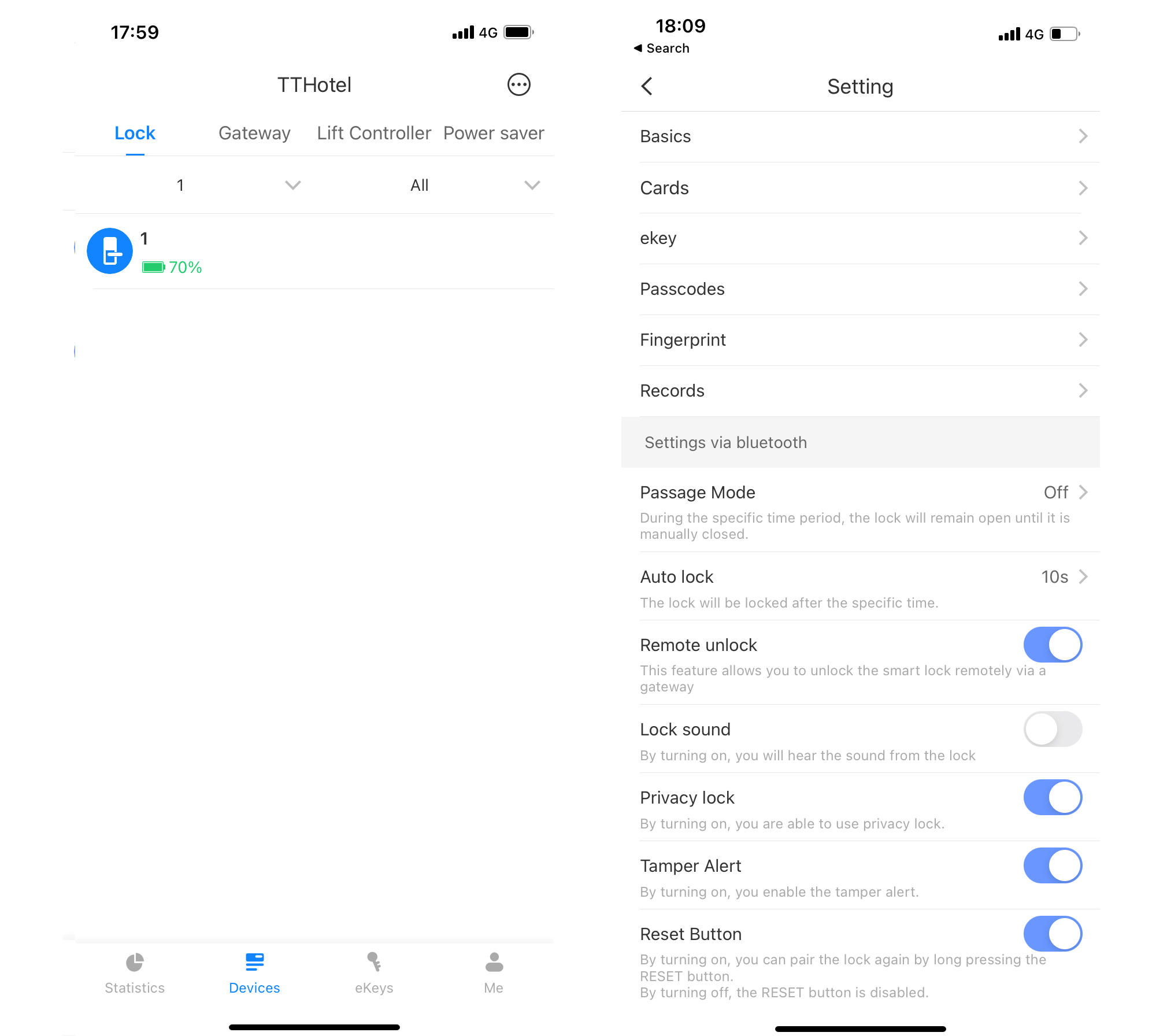
Bộ điều khiển thang máy
Chỉ có bộ điều khiển thang máy từ Sciener hoặc TTLock mới hoạt động với TTHotel. Bộ điều khiển thang máy có thể được cấu hình để hoạt động ở một trong ba chế độ:
Tầng có cửa ra vào
Tất cả các tầng
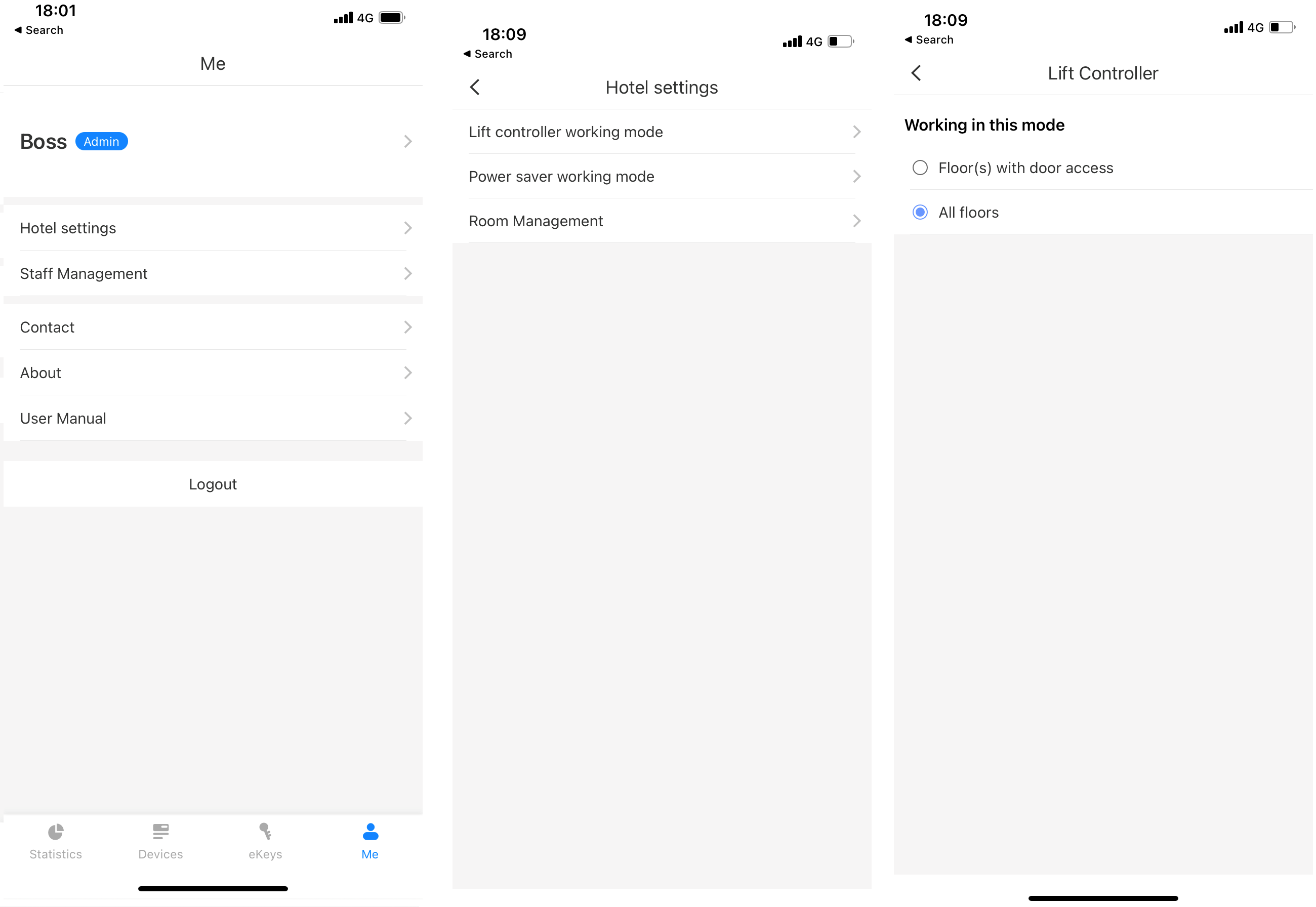
Power Saver
Bộ tiết kiệm điện có thể được cấu hình để hoạt động ở một trong ba chế độ:
Hoạt động với bất kỳ thẻ nào
Hoạt động với thẻ khách sạn hiện tại
Hoạt động với thẻ phòng hiện tại
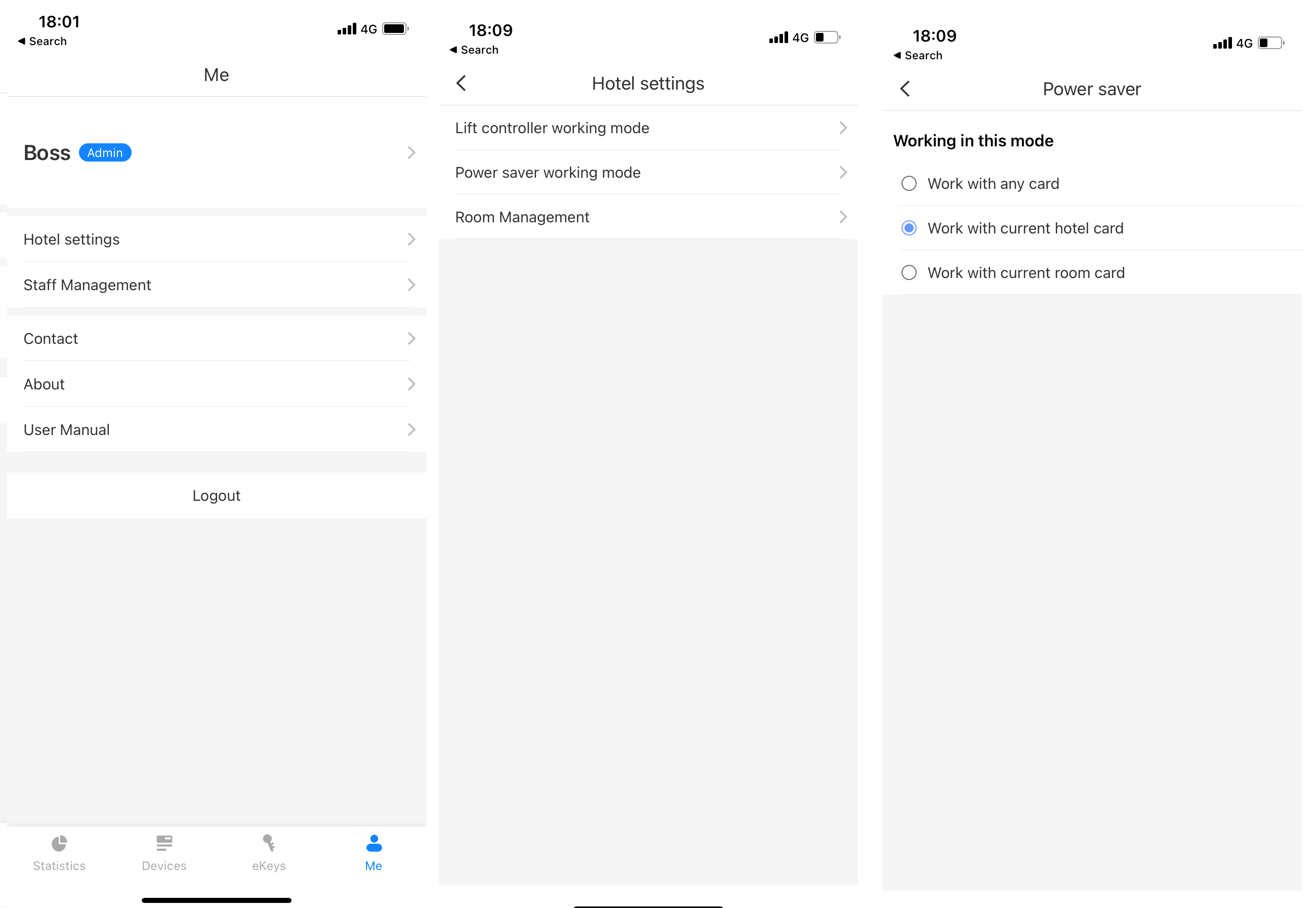
Gateway
Chỉ có cổng nâng từ Sciener hoặc TTLock hoạt động với TTHotel. Gateway kết nối khóa với mạng. Bạn có thể điều khiển khóa từ xa bằng nó.
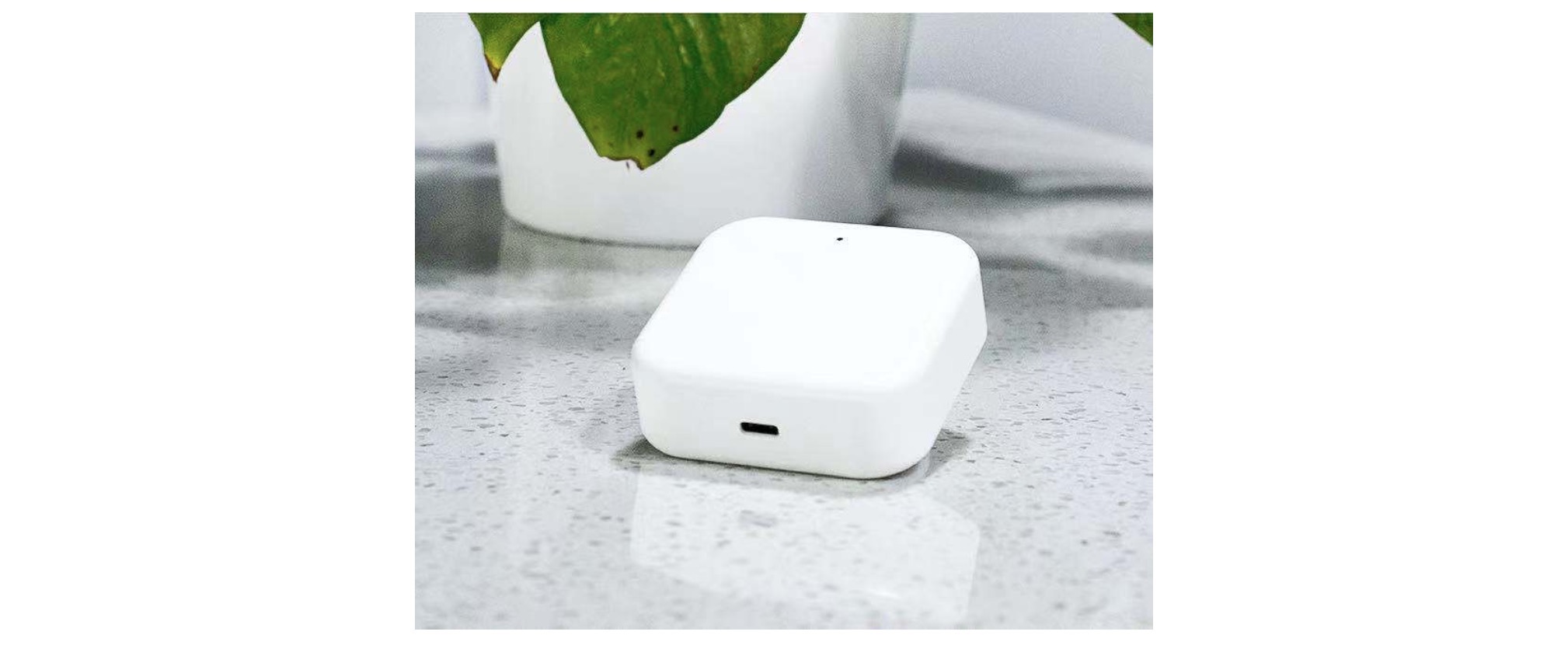
Sự cố mã hóa thẻ
「106」Thẻ này được liên kết với một khách sạn khác#
Vui lòng thử khắc phục sự cố này theo các bước sau:
Thẻ này đã được mã hóa bằng phần mềm khác hoặc các tài khoản khách sạn khác. Hãy thử lại bằng một thẻ hoàn toàn mới.
Một số bộ mã hóa thẻ không hoạt động với thẻ xây dựng.
Giữ khoảng cách với đầu đọc hoặc bộ mã hóa khác như 「Đầu đọc thẻ ID」.
Trước khi 「Xem thẻ」「Hủy thẻ」 hoặc 「Gia hạn thẻ」, vui lòng phát hành thẻ trước.
「1002」, 「1003」Không kết nối được với bộ mã hóa thẻ#
Vui lòng thử khắc phục sự cố này theo các bước sau:
- Giữ khoảng cách với đầu đọc hoặc bộ mã hóa khác như 「Đầu đọc thẻ ID」.
- Vui lòng kiểm tra xem kết nối giữa bộ mã hóa thẻ và cổng có bị lỏng không.
Kiểm tra số 1 Thử cắm lại cáp.
Kiểm tra số 2 Thử cắm lại cáp hoặc sử dụng cổng USB khác.
Kiểm tra số 3 Thử thay cáp mới.

3. Kết nối bộ mã hóa với máy tính và kiểm tra xem trình điều khiển thiết bị đã được cài đặt chưa.
Sau đây là hướng dẫn dành cho Win 10 và Win 7.
Nếu bạn không tìm thấy thiết bị như hình vuông màu đỏ hiển thị, vui lòng tải xuống và cài đặt trình điều khiển trước. Tải xuống
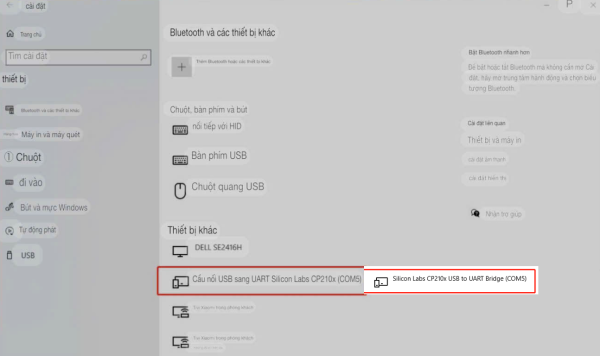
Ảnh 1 Trình điều khiển thiết bị Win10
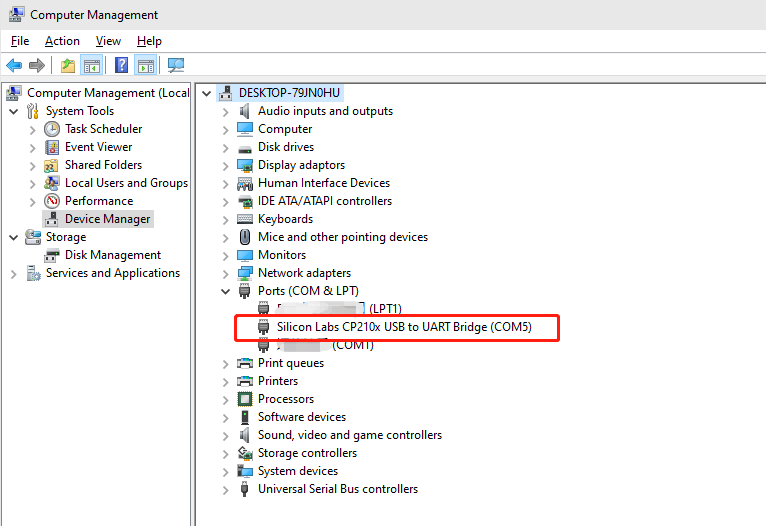
Ảnh 2 Trình điều khiển thiết bị Win7
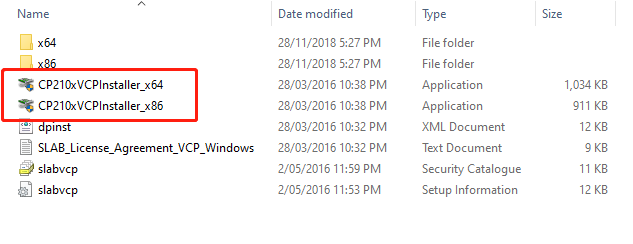
Nói chung, hãy cài đặt 64 đầu tiên trong ô vuông màu đỏ. Nếu không được, vui lòng thử x86 trong ô vuông màu đỏ.
Lưu ý: Vui lòng giải nén gói vào máy tính của bạn trước.
Nếu tất cả các cách này đều không hiệu quả, hãy thay bộ mã hóa hoặc thử trên máy tính mới.
「1004」, 「1005」 Bộ mã hóa thẻ exceptioin#
Thử theo các bước sau:
Vui lòng kết nối lại bộ mã hóa thẻ và máy tính.
Khởi động lại máy tính và chỉ chạy phần mềm TTHotel.
「4」 Không kết nối được với bộ mã hóa thẻ#
Không sử dụng thẻ xây dựng. Vui lòng thử với thẻ hoàn toàn mới.
Làm thủ tục nhận phòng – Check in
Chúng tôi vẫn có thể cấp mật mã cho khách ngay cả khi đã cấp thẻ cho khách không?
Có, bạn có thể. Vui lòng thực hiện tại Access -> Passcode.
Khách mở khóa bằng ekey như thế nào?
Tải xuống và cài đặt Ứng dụng khách TTHotel, đăng nhập bằng email hoặc số điện thoại đã đăng ký. Sau đó, khách sẽ tìm thấy ekey trong Ứng dụng, chỉ cần nhấp để mở khóa gần ổ khóa.
Làm thế nào để xóa quyền truy cập khi trả phòng?
ekey: Ekey sẽ tự động bị xóa khi trả phòng.
Thẻ: Thẻ phải được đặt trên bộ mã hóa thẻ để hủy.
Mật mã: Mật mã sẽ tự động bị xóa khi trả phòng nếu có cổng. Nếu không, bạn phải xóa thủ công bằng Ứng dụng gần ổ khóa.
Làm thế nào để gia hạn quyền truy cập?
ekey: Ekey sẽ tự động được gia hạn khi gia hạn đặt phòng.
Thẻ: Thẻ phải được đặt trên bộ mã hóa thẻ để gia hạn.
Mật mã: Mật mã sẽ tự động được gia hạn khi gia hạn đặt phòng nếu có cổng. Nếu không, bạn nên gia hạn bằng ứng dụng gần ổ khóa.
Các câu hỏi về Thẻ
Làm thế nào để cấp thẻ master?
Thẻ master có thể được sử dụng để mở khóa tất cả các khóa. Nó chỉ có thể được cấp cho một nhân viên. Vì vậy, trước tiên bạn nên tạo một nhân viên, sau đó cấp thẻ master cho anh ta tại Nhân viên -> Cấp quyền truy cập.
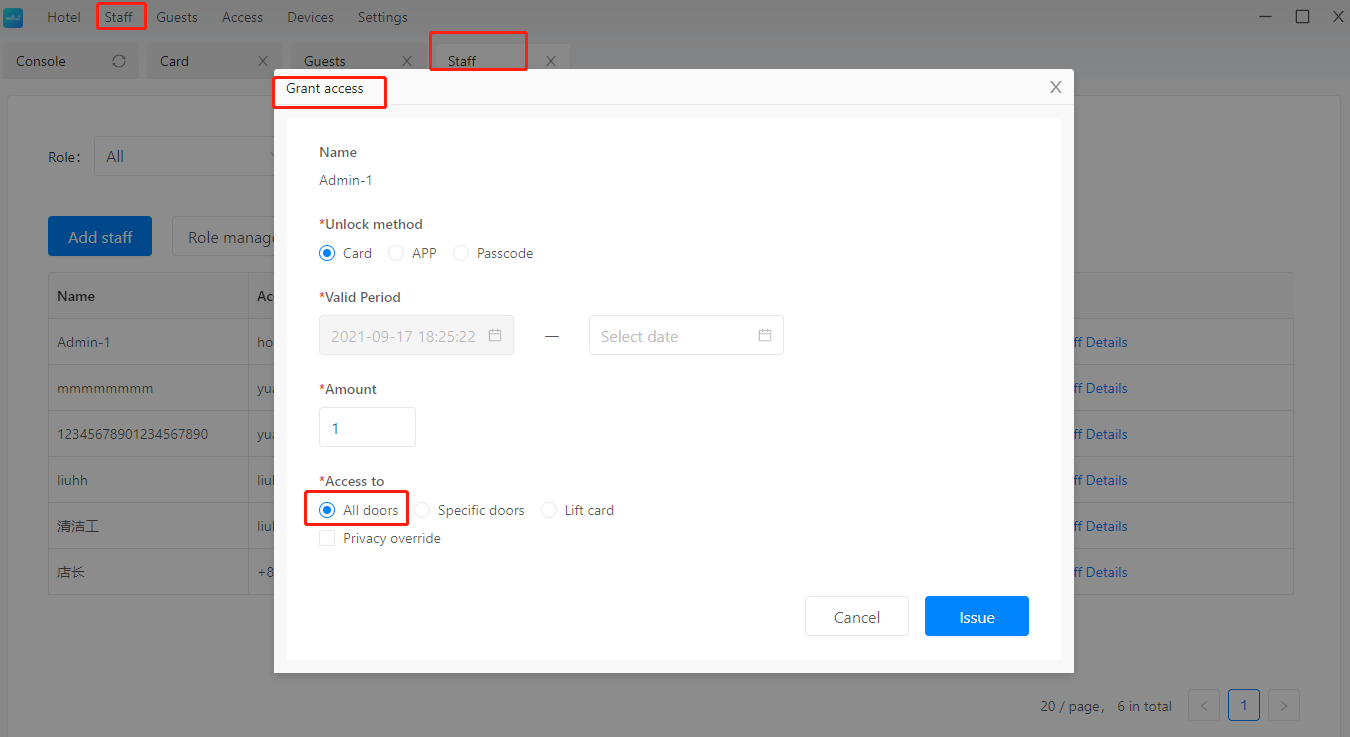
Làm thế nào để vô hiệu hóa thẻ bị mất?
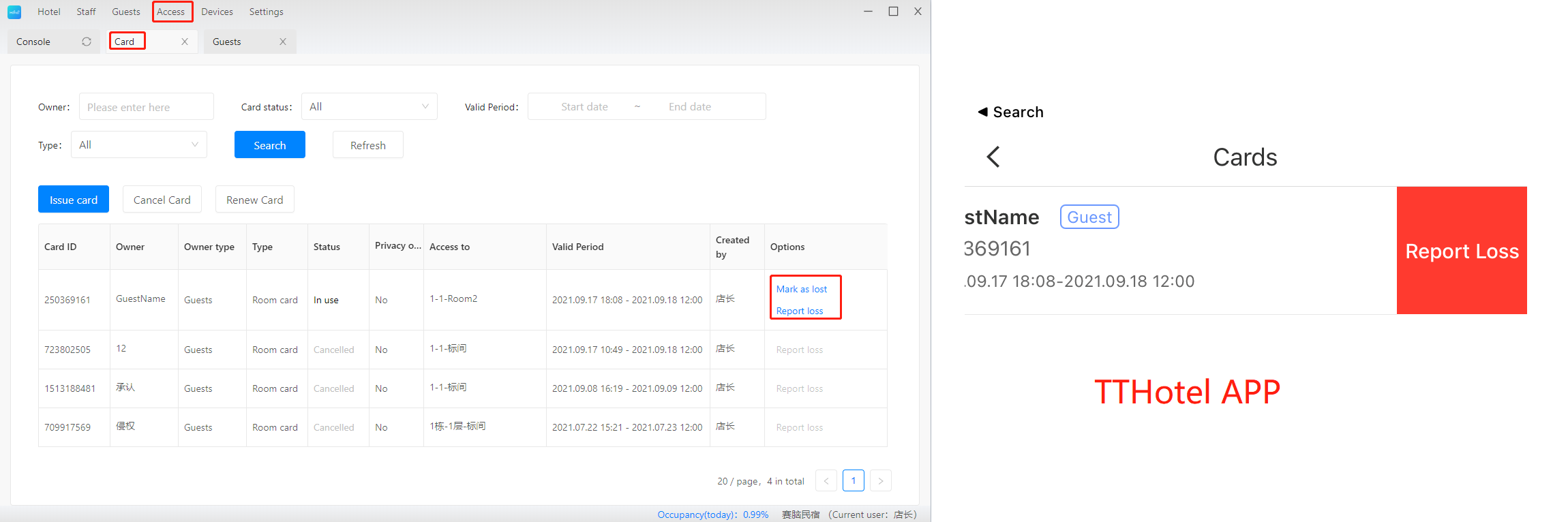
Nếu thẻ bị mất, bạn có thể vô hiệu hóa thẻ theo hai cách:
Một cách:
Đánh dấu thẻ là thẻ bị mất tại phần mềm máy tính tại Access -> Thẻ
Vô hiệu hóa thẻ này trên Ứng dụng Nhân viên gần khóaBTW, thẻ được đánh dấu là bị mất cũng sẽ bị vô hiệu hóa khi cấp thẻ mới và mở khóa bằng thẻ đó.
Cách khác:
Cấp thẻ mới bằng cách ghi thông tin thẻ bị mất vào đó.
Đặt thẻ này vào ổ khóa sẽ vô hiệu hóa thẻ bị mất khỏi ổ khóa này.
Thẻ bị vô hiệu hóa có thể được kích hoạt lại không?
Không.
Môi trường chạy
TTHotel có hoạt động trên Apple Mac không? Không.
TTHotel hiện chỉ hoạt động trên Windows.
Tại sao chỉ có màn hình trắng khi chạy TTHotel?
Có thể là do khả năng tương thích.
Vui lòng nhấp chuột phải và chạy Troubleshoot compatibility.
Nếu không được, vui lòng cài đặt NodeJS tại đây và thử lại.
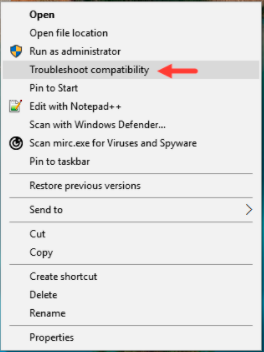
1. Những thiết bị nào hoạt động với TTHotel?
Có khóa thông minh, bộ điều khiển thang máy, bộ mã hóa thẻ, bộ tiết kiệm năng lượng và cổng.
2. Tại sao không kết nối được với bộ mã hóa thẻ?
Lý do 1: Trình điều khiển của bộ mã hóa thẻ chưa được cài đặt đúng cách.
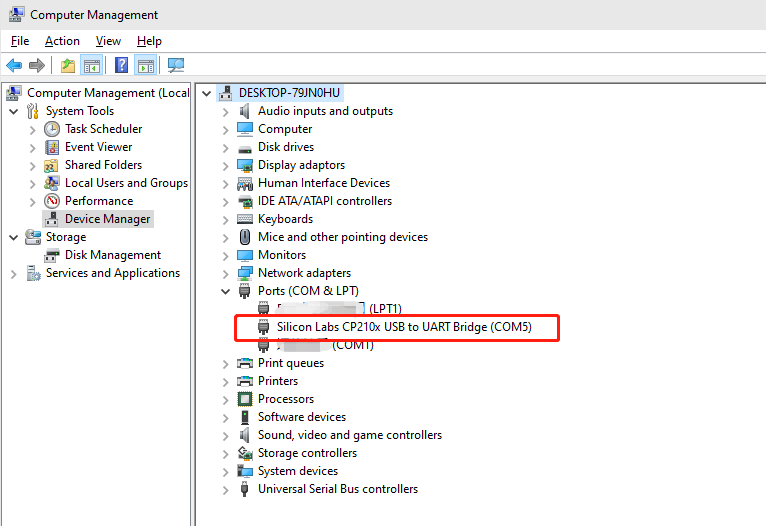
Trình điều khiển sẽ được cài đặt tự động trên hầu hết các máy tính Windows 10. Nếu bạn đang sử dụng Win 7, vui lòng cài đặt thủ công. Tải xuống Trình điều khiển
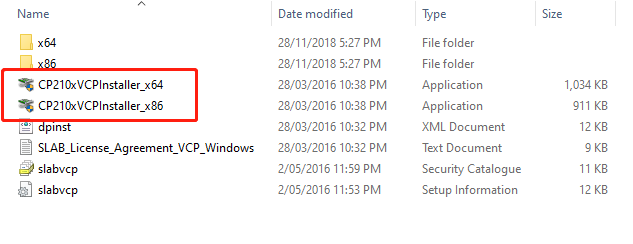
Lý do 2: Máy tính không phát hiện được bộ mã hóa thẻ
Làm thế nào để quản lý sector?
Có 16 sector trong một thẻ. TTHotel sử dụng 10 sector đầu tiên theo mặc định.
6 sector còn lại có thể được sử dụng cho các hệ thống khác. Nếu bạn muốn thay đổi lựa chọn sector, vui lòng liên hệ với chúng tôi.
Khóa
Làm thế nào để thêm khóa vào TTHotel?
Vui lòng thực hiện bằng Ứng dụng nhân viên.
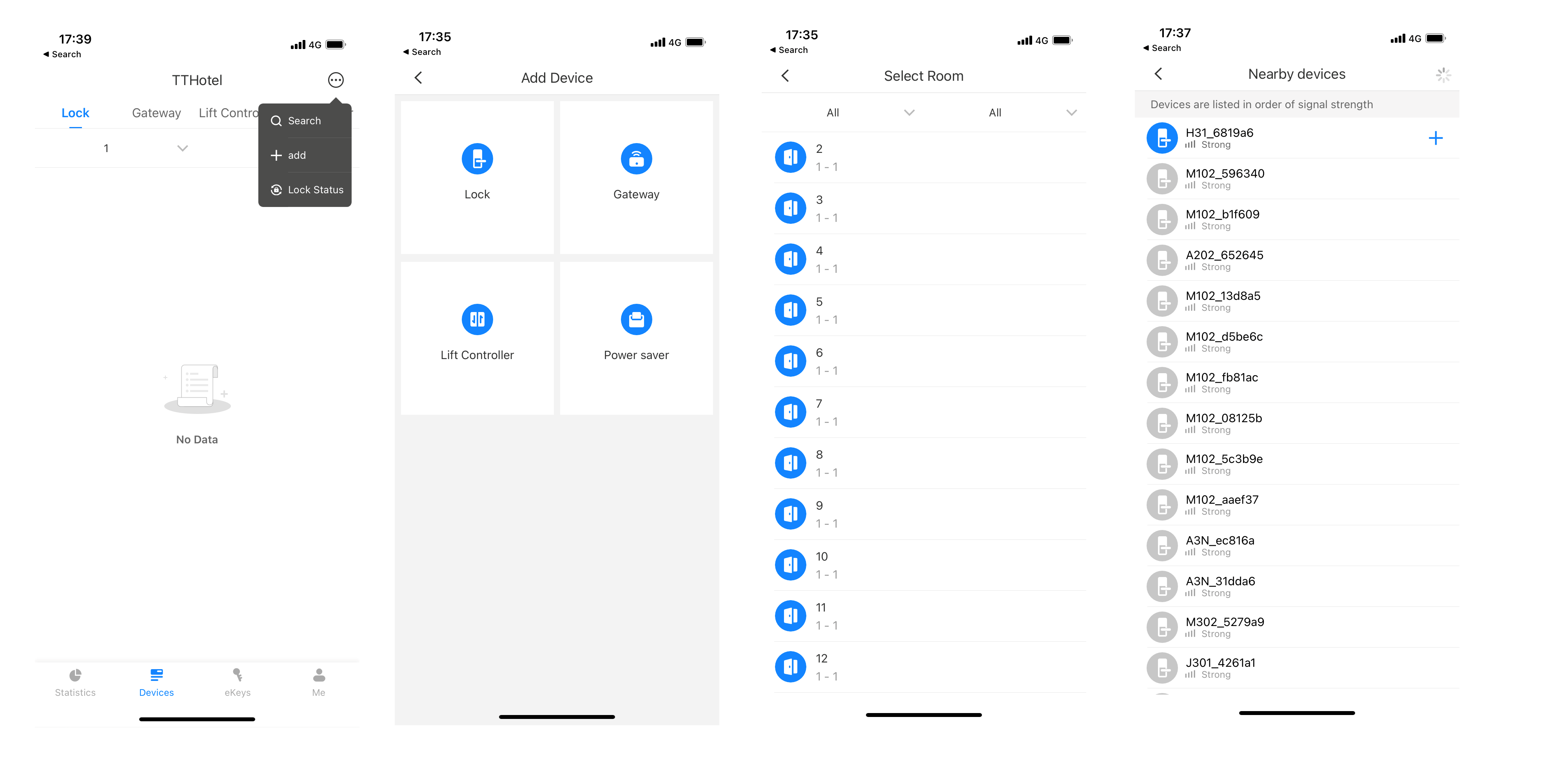
Tại sao không thêm được khóa?
Có thể do:
Khóa đã được người khác thêm vào;
Khóa không hoạt động với TTHotel.
Làm thế nào để xóa khóa?
Xóa khóa bằng ứng dụng nhân viên gần khóa.